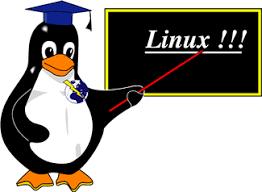
RHEL-Like
1 前言
VNC在RHEL或CentOS的每个大版本的配置细节都有差异,笔者记录如下,给有需要的人参考。
2 实践部分
2.1 安装基础包
yum groupinstall -y "GNOME Desktop" yum install -y tigervnc-server
2.2 创建vnc密码
vncpasswd
2.3 配置启动服务
cp /lib/systemd/system/vncserver\@.service /etc/systemd/system/vncserver\@:1.service vim /etc/systemd/system/vncserver\@:1.service
修改如下配置:
[Unit] Description=Remote desktop service (VNC) After=syslog.target network.target [Service] Type=forking # Clean any existing files in /tmp/.X11-unix environment ExecStartPre=/bin/sh -c '/usr/bin/vncserver -kill %i > /dev/null 2>&1 || :' ExecStart=/usr/sbin/runuser -l root -c "/usr/bin/vncserver %i" PIDFile=/root/.vnc/%H%i.pid ExecStop=/bin/sh -c '/usr/bin/vncserver -kill %i > /dev/null 2>&1 || :' [Install] WantedBy=default.target
2.4 启动服务
systemctl daemon-reload systemctl start vncserver@:1.service systemctl enable vncserver@:1.service
如果启动遇到如下错误提示,
localhost.localdomain systemd[1]: PID file /root/.vnc/localhost.localdomain:1.pid not readable (yet?) after start.
请按如下方法处理,
rm -rf /tmp/.X11-unix/ reboot
2.5 管理服务
vncserver -list vncserver -kill :1
2.6 修改VNC的起始端口
cp /usr/bin/vncserver /usr/bin/vncserver.default vim /usr/bin/vncserver
修改如下变量的赋值:
$vncPort = 5899 + $displayNumber;
2.7 重启服务使配置生效
systemctl restart vncserver@:1.service
2.8 确认端口修改成功
netstat -tunlp | grep -i vnc
2.9 配置防火墙
firewall-cmd --permanent --add-port 5900/tcp firewall-cmd --reload firewall-cmd --list-all

没有评论